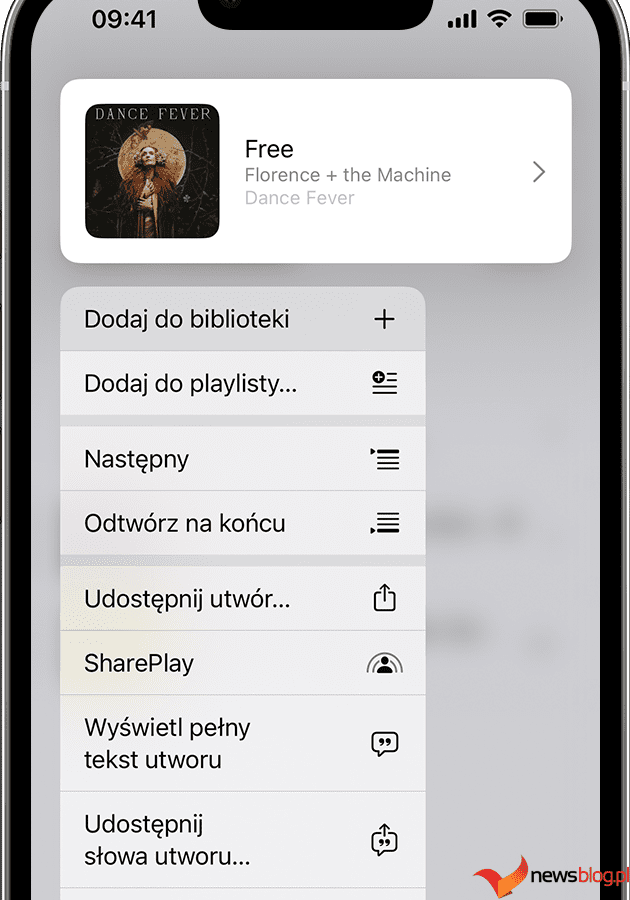Dzięki Apple Music możesz pobierać utwory, albumy i playlisty, dzięki czemu możesz słuchać wszystkiego, nawet jeśli nie masz połączenia z Internetem.
Wyjaśnimy, dlaczego chcesz to zrobić i jak używać Apple Music do pobierania ulubionych utworów na telefon komórkowy i komputer stacjonarny.
Spis treści:
Jakie są zalety pobierania z Apple Music?
Najważniejszym powodem pobierania muzyki jest zapisanie danych komórkowych. Oznacza to, że muzyka jest zapisana na Twoim urządzeniu i nie musisz jej przesyłać strumieniowo, aby ją odtworzyć. Dzięki Apple Music możesz przeglądać, pobierać i usuwać muzykę do użytku offline.
Chociaż pliki do pobrania zajmują miejsce na telefonie, będziesz mieć do nich dostęp, gdy nie będziesz mógł połączyć się z Internetem, więc będziesz gotowy, gdy znajdziesz się w odległej lokalizacji, gdzie sygnał może być problematyczny. Możesz także zarządzać pamięcią masową i ją optymalizować, ustawiając minimalny próg przestrzeni dyskowej.
Jak pobierać z Apple Music na swój telefon (iOS i Android)
Jeśli chcesz pobierać muzykę automatycznie, zamiast najpierw dodawać ją do swojej biblioteki, przejdź do Ustawień i włącz opcję Automatyczne pobieranie. Spowoduje to usunięcie dodatkowego kroku i natychmiastowe pobranie czegoś po dotknięciu ikony plusa.
Pobrane pliki zostaną zapisane na karcie Biblioteka. Jest on uporządkowany według list odtwarzania, wykonawców, albumów, utworów i nie tylko. Kliknij Pobrane, aby zobaczyć, które utwory pobrałeś i masz do nich dostęp w trybie offline.
Oczywiście Twój telefon będzie potrzebował wystarczającej ilości miejsca na pliki do pobrania. Jeśli tak nie jest, zapoznaj się z naszymi przewodnikami na temat tworzenia miejsca na dysku w systemie iOS i zwalniania miejsca w systemie Android.
Jednym z prostych sposobów maksymalnego wykorzystania przestrzeni dyskowej jest wyłączenie funkcji Pobierz w Dolby Atmos w ustawieniach urządzenia. Znajdziesz to w Ustawieniach > Muzyka zarówno w systemie macOS, jak i iOS.
Chociaż Dolby Atmos i Spatial Audio dla Apple Music to doskonała innowacja, pobieranie muzyki przy użyciu tego ustawienia w rzeczywistości oznacza, że pobierzesz na swoje urządzenie zarówno wersję Dolby Atmos, jak i wersję stereo. To nieuchronnie wymaga więcej miejsca na dysku, dlatego może lepiej będzie pozostawić utwory Dolby Atmos wyłącznie do przesyłania strumieniowego.
Jak zsynchronizować pobrane pliki Apple Music
Aby uzyskać dostęp do biblioteki muzycznej na wszystkich swoich urządzeniach, przejdź do karty Ogólne i włącz opcję Synchronizuj bibliotekę (lub gdy pojawi się monit podczas dodawania muzyki). Funkcja Synchronizuj bibliotekę wymaga użycia konta Apple ID.
Jak pobrać całą muzykę z Apple Music
Jeśli chcesz mieć przy sobie całą bibliotekę muzyczną, ale nie chcesz zawracać sobie głowy wybieraniem poszczególnych utworów lub albumów, istnieje świetny sposób na zaoszczędzenie czasu i wysiłku.
Po prostu umieść całą swoją muzykę na jednej liście odtwarzania, korzystając z funkcji Inteligentne listy odtwarzania. Następnie możesz pobrać go na urządzenie z systemem iOS i będziesz mieć całą swoją muzykę pod ręką.
Niestety nie można utworzyć inteligentnej listy odtwarzania bezpośrednio na iPhonie lub iPadzie. Jeśli jednak utworzysz inteligentną listę odtwarzania za pomocą aplikacji Apple Music na Maca i włączysz opcję Synchronizuj bibliotekę, zostanie ona automatycznie wyświetlona na urządzeniach z systemem iOS i będzie można ją pobrać.
Oto jak skonfigurować inteligentną listę odtwarzania zawierającą całą muzykę Apple Music w systemie macOS:
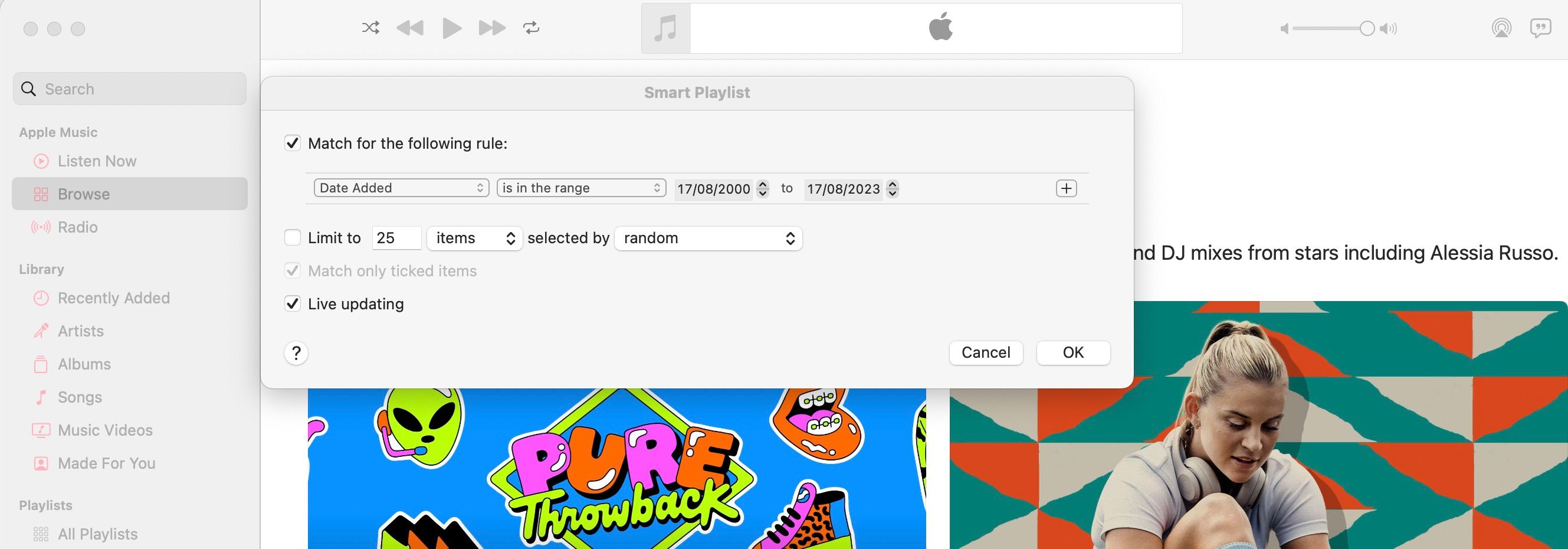
Nowa playlista będzie natychmiast dostępna w Twojej aplikacji Muzyka, co oznacza, że możesz ją teraz pobrać także na urządzenie z systemem iOS, wykonując czynności opisane powyżej.
Chociaż jest to prosty proces, jeśli nie masz systemu MacOS umożliwiającego tworzenie inteligentnych list odtwarzania, możesz rozważyć jedną z innych świetnych aplikacji do pobierania muzyki na Androida i iPhone’a.
Jak usunąć pobrane pliki Apple Music
Po pobraniu zawartość można usunąć z urządzenia:
Aby usunąć całą muzykę z urządzenia:
Jak pobierać z Apple Music na komputer (Mac i Windows)
Jeśli masz muzykę zapisaną w swojej bibliotece, możesz ją łatwo pobrać i słuchać offline na komputerze. Kroki są takie same dla komputerów Mac i Windows:
Ponownie, podobnie jak w przypadku urządzeń mobilnych, musisz upewnić się, że masz wystarczająco dużo miejsca na dysku twardym na pobrane pliki.
Twórz niestandardowe grafiki do plików do pobrania offline
Masz to. Szybki i łatwy przewodnik dotyczący pobierania ulubionych utworów, a nawet całej kolekcji muzycznej na urządzenie. Od zapisywania danych po przygotowanie muzyki za jednym naciśnięciem przycisku — warto pobierać muzykę za pośrednictwem Apple Music.
Po pobraniu muzyki możesz spróbować stworzyć niestandardową grafikę playlisty, aby Twoja biblioteka wyglądała najlepiej, jak to możliwe.